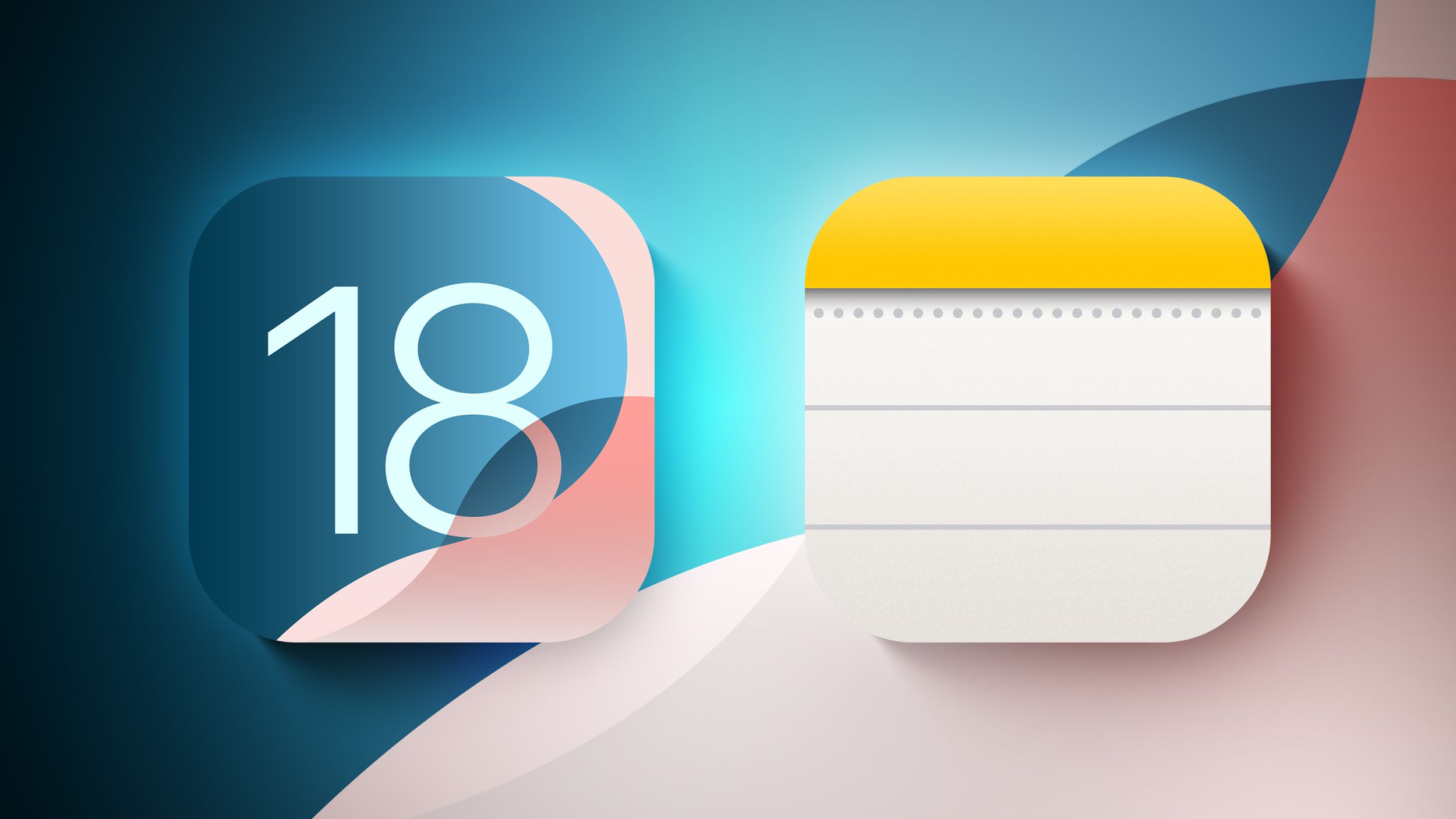Con iOS 18, la aplicación Notas está lista para adquirir varias funciones nuevas. No hay muchas actualizaciones en cuanto al diseño general, pero Notas tiene integraciones más profundas con otras aplicaciones que añaden todo tipo de nuevas funcionalidades. También hay algunas funciones novedosas de Notas exclusivas para iPad que implican el Apple Pencil.
Notas de Matemáticas
Notas se integra con la aplicación Calculadora en iOS 18 para una nueva función llamada Notas de Matemáticas. Notas de Matemáticas está diseñada para permitirte resolver ecuaciones, por lo que puedes hacer cosas como sumar tu presupuesto mensual, calcular lo que la gente debe por un viaje en grupo o dividir la cuenta de un restaurante.
Notas de Matemáticas funciona directamente en la aplicación Notas o en la sección de Notas de Matemáticas de la aplicación Calculadora. Cualquier ecuación que escribas se resuelve automáticamente cuando añades un signo igual, y hay soporte para variables.
Si defines varias variables, puedes luego utilizar esas definiciones en tus cálculos. Si escribes cena = $42, películas = $24 y postre = $18 en la aplicación Notas, luego puedes escribir cena + películas + postre y añadir un signo igual para obtener el total. Las variables se pueden utilizar en ecuaciones y gráficos (con una ecuación relevante) y ajustarlas más tarde para cambiar los resultados.
Incluso puedes hacer conversiones de unidades con Notas de Matemáticas. Simplemente escribe lo que deseas convertir y obtendrás el resultado. Si escribes 10 euros a libras en una nota y luego añades un signo igual, la aplicación Notas te dará la respuesta.
Apple dice que Notas de Matemáticas es capaz de resolver todas las mismas funciones que una calculadora científica.
Notas de Matemáticas está disponible para matemáticas escritas usando los números arábigos occidentales y los símbolos matemáticos comunes, o escritas usando números árabes (orientales y occidentales) y símbolos matemáticos comunes.
Notas de Matemáticas en iPadOS 18
En el iPad, puedes utilizar Notas de Matemáticas con el Apple Pencil. Simplemente escribe ecuaciones a mano y añade un signo igual para que la aplicación Notas las resuelva.
Todas las funciones de Notas de Matemáticas funcionan con la escritura a mano, incluyendo las conversiones de unidades.
Grabación de Audio y Transcripción
La aplicación Notas se puede utilizar para grabar cualquier tipo de audio, aprovechando los micrófonos del iPhone. Para grabar audio, toca en el icono de la chincheta en la barra de herramientas y luego toca en el botón “Grabar Audio”.
Desde ahí, toca en el botón de grabación rojo para comenzar a grabar, y el botón de detener para finalizarlo. La opción de grabar audio directamente en la aplicación Notas es útil para conferencias, reuniones y más.
Todas las grabaciones que captures con la aplicación Notas se transcriben automáticamente en tiempo real para que puedas leer lo que se grabó e incluso buscar frases clave.
La grabación de audio y transcripción está disponible en el iPhone 12 y versiones posteriores, pero la función solo funciona en inglés.
Grabación de la Aplicación Telefónica
iOS 18 admite la grabación de llamadas telefónicas, y cuando inicias una grabación de una llamada telefónica, esa grabación se almacena en la aplicación Notas. Las grabaciones de la aplicación telefónica tienen todas las mismas funcionalidades que las grabaciones de audio realizadas en la aplicación Notas, con transcripciones proporcionadas.
Resúmenes de Transcripción (Inteligencia de Apple)
La Inteligencia de Apple se puede utilizar para resumir una transcripción de una grabación de audio o una llamada telefónica grabada en la aplicación Notas.
Se necesita un dispositivo que admita la Inteligencia de Apple para esta función, y eso incluye al iPhone 15 Pro/Pro Max y modelos posteriores, así como a Macs y iPads con un chip de la serie M.
Secciones Plegables
Si tienes notas largas con múltiples encabezados, ahora puedes colapsar esos encabezados para crear una nota más compacta.
Cualquier encabezado de sección puede ser colapsado, incluyendo encabezados, subencabezados y títulos. Simplemente toca en un encabezado y luego toca en la flecha hacia abajo para colapsarlo. Toca nuevamente la flecha para abrirlo.
Colores de Resaltado
La aplicación Notas admite colores para el texto escrito por primera vez, lo que permite resaltar. Apple agregó cinco colores, incluyendo rosa, púrpura, naranja, menta y azul, con la posibilidad de añadir los colores a través de la interfaz de formato. Simplemente toca el botón Aa para acceder a las opciones de color cuando una palabra o frase esté seleccionada.
Se pueden utilizar varios colores para la misma oración, y los colores se pueden utilizar para títulos y encabezados, además de combinarse con el formato de texto como negrita e itálicas.
Adjuntar Archivos
El icono de la barra de herramientas que te permite añadir imágenes o escanear documentos a una nota se ha actualizado para hacer más en iOS 18. Al tocar en él, puedes adjuntar un archivo desde la aplicación Archivos, lo que facilita la adición de documentos a una nota. También puedes usarlo para grabar audio, que es otra función nueva.
Antes, tenías que copiar y pegar un archivo en las notas para añadirlo, un proceso que requería varios pasos.
Las opciones anteriores, como Elegir Foto o Video, Escanear Documentos, Tomar Foto o Video y Escanear Texto, siguen estando disponibles. Para denotar la nueva funcionalidad, el icono de la herramienta ahora es un gancho en lugar de una cámara.
Como alternativa a usar la barra de herramientas, puedes mantener presionada una nota para adjuntar un archivo, una opción que no estaba disponible anteriormente.
Ajustes de Notas
Si tocas en el icono de tres puntos en la parte superior derecha de una nota, puedes acceder a los ajustes de Notas, donde hay varias opciones nuevas.
Puedes ver Notas Recientes desde esta interfaz, con la aplicación Notas mostrando varias de tus notas anteriores para un acceso rápido. También hay un interruptor para Notas de Matemáticas para elegir entre resultados sugeridos y resultados que se insertan automáticamente cuando se escribe un signo igual, o para desactivar la función.
Las características anteriores para buscar a través de la nota, mover la nota, añadir líneas y cuadrículas y cambiar la vista de los adjuntos siguen estando disponibles.
Notas en la Pantalla de Bloqueo
En iOS 18, puedes añadir controles del Centro de Control a la Pantalla de Bloqueo. Con esta función, puedes añadir la opción de abrir la aplicación Notas en uno de los espacios que anteriormente ocupaban la linterna y la cámara, dándote la opción de anotar rápidamente tus pensamientos.
Anteriormente, podías acceder a la aplicación Notas desde la Pantalla de Bloqueo, pero requería pasar por el Centro de Control.
Smart Script (iPadOS 18)
En el iPad, hay una nueva función llamada Smart Script que está diseñada para mejorar tu escritura a mano con el Apple Pencil. La función utiliza aprendizaje automático para recrear tu propio estilo de escritura a mano y refinar lo que has escrito, haciendo que la escritura desordenada se vea más ordenada.
Smart Script no cambia tu escritura a mano, pero la hace más suave, recta y fácil de leer.
Con Smart Script, también puedes pegar texto escrito en tu propia letra, corregir la ortografía escrita a mano, tocar y arrastrar palabras para moverlas o cambiar el espacio, y tachar lo que has escrito para borrarlo.
Writing Tools es una función de Inteligencia de Apple que puede mejorar tu escritura. No generará texto desde cero por ti, pero puede corregir, ayudarte a reescribir para que coincida con un tono específico y crear resúmenes.
Corrige el texto en busca de errores de ortografía y gramática, incluyendo la elección de palabras y la estructura de las oraciones. Puedes aceptar todas las sugerencias con un toque o revisarlas una por una con explicaciones.
Reescribe para limpiar lo que has escrito y cambiar el tono sin afectar tu contenido. Las opciones incluyen Amigable, Profesional y Conciso.
Opciones para seleccionar texto y resumirlo. Puedes elegir crear un párrafo, resaltar los puntos clave, hacer una lista o crear una tabla. Los resúmenes están disponibles en Correo, Mensajes y más.
Para utilizar Writing Tools en la aplicación Notas, todo lo que necesitas hacer es escribir algo, seleccionar tu texto y luego tocar en las opciones de Writing Tools de acceso rápido en la parte superior del teclado o seleccionar Writing Tools tocando en tu texto seleccionado.
Writing Tools no estará disponible cuando se lancen iOS 18 y iPadOS 18, pero la función llegará en las actualizaciones iOS 18.1 y iPadOS 18.1 que esperamos ver en octubre.
Varita de Imagen (Inteligencia de Apple)
La aplicación Notas está diseñada para integrarse con Image Playground, la próxima aplicación de generación de imágenes impulsada por IA de Apple. Podrás hacer que la aplicación Notas cree una imagen que acompañe lo que has escrito, y en el iPad, podrás hacer un bosquejo aproximado de lo que quieres incluir y luego hacer que la Inteligencia de Apple genere una versión más pulida.
La función que añade imágenes a la aplicación Notas se llama Varita de Imágenes, y aún no está claro cuándo se implementará.